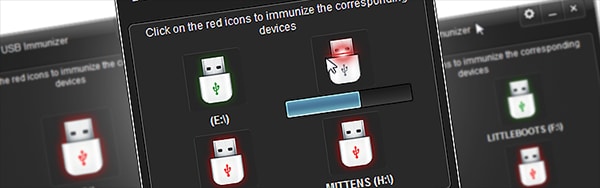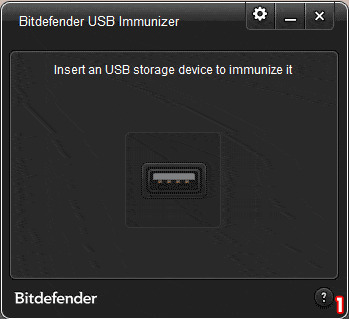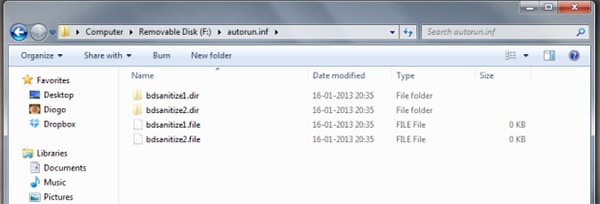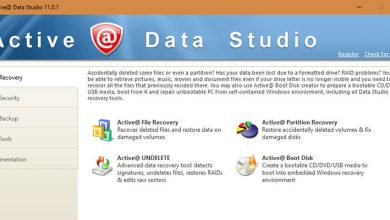Les clés USB sont, sans aucun doute, des outils étonnants qui améliorent notre portabilité et nous permettent de transférer facilement des fichiers d’un ordinateur à un autre. Avec une popularité sans cesse croissante, ils sont utilisés par tout le monde et deviennent une cible privilégiée pour les pirates et autres cybercriminels pour planter des virus et autres codes nuisibles.
Mais comment fonctionnent exactement ces infections, de toute façon ? Ils profitent d’une fonctionnalité implémentée par les développeurs Windows au fil du temps : Autorun. Même si cette fonctionnalité est quelque peu pratique, car elle exécute automatiquement le support que nous insérons dans notre ordinateur, ces infections sont placées à côté des instructions d’exécution automatique de sorte que chaque fois que l’appareil est exécuté automatiquement, ces instructions seront également exécutées, infectant toute la machine. Étant donné que les clés USB sont conçues pour être portables et utilisées dans de nombreux ordinateurs différents, il est assez facile de comprendre à quel point ces infections peuvent être un problème.
Contenu
L’action clé : la prévention
D’accord, cela peut sembler évident et banal, mais la prévention est la clé ici. Comme vous devriez toujours le faire en ligne, soyez prudent avec les sites que vous visitez et les fichiers que vous téléchargez et placez sur vos clés USB. Assurez-vous également d’avoir un système de protection activé sur votre ordinateur, avec un antivirus à jour et, si possible, un pare-feu activé.
Chaque fois que vous avez des doutes quant à la sécurité d’un fichier, analysez-le avec votre logiciel antivirus. En outre, vous devez analyser périodiquement l’intégralité du lecteur flash pour détecter les infections, ce qui constitue une autre mesure de sécurité importante.
Protéger votre ordinateur
Alors maintenant, une fois la partie préventive terminée, votre clé USB est propre. Mais qu’en est-il de toutes les autres clés que d’autres personnes mettent dans votre ordinateur ? Certains programmes antivirus analysent une clé USB dès qu’elle est branchée, mais d’autres (en particulier les gratuits) ne le font pas, donc même si vous analysez le lecteur après l’avoir branché, à ce moment-là, la programmation d’exécution automatique a déjà été exécutée et votre ordinateur est infecté, ce qui signifie que cette méthode n’est pas suffisante.
Heureusement, quelqu’un a couvert cela : rencontrons USB Immunizer, développé par BitDefender Labs.
USB Immunizer est un petit logiciel qui se place silencieusement sur votre barre des tâches et agit lorsque cela est nécessaire, c’est-à-dire lorsque vous branchez une clé USB. L’action du programme est simplement d’arrêter le déclenchement de l’exécution automatique des clés USB. Il a aussi une action pour les « immuniser ».
Mais en quoi consiste cette « immunisation » ? Généralement, les informations d’exécution automatique sont stockées dans un fichier nommé autorun.inf, qui est masqué. Ce fichier peut contenir des informations inoffensives telles que le nom ou l’icône du lecteur, mais il peut également être utilisé pour placer un élément de codage nuisible afin de propager des virus, des logiciels malveillants et d’autres infections. Le processus de vaccination d’USB Imunnizer remplace en toute sécurité le fichier autorun.inf par un fichier propre (également caché) avec lequel, en raison de quelques astuces techniques, Windows ne peut pas jouer avec – il ne peut pas être supprimé ou écrasé, à moins que le lecteur ne soit formaté ou accessible en dehors de Windows. Il s’avère qu’il ne peut y avoir qu’un seul autorun.inf dans un lecteur, ce qui signifie qu’il n’y a vraiment aucun moyen que Windows crée un autre fichier autorun.inf. À l’intérieur du logiciel, la vaccination se déroule comme le montre le .gif ci-dessous :
Après la vaccination, autorun.inf, qui n’est généralement qu’un fichier, est maintenant transformé en dossier, comme l’illustre la capture d’écran ci-dessous (pour le voir, vous devez configurer votre système pour visualiser les fichiers cachés) :
USB Immunizer est livré avec une option qui, lorsqu’elle est activée, immunise automatiquement toutes les nouvelles clés USB branchées sur votre ordinateur afin que vous n’ayez pas à le faire à chaque fois « à la main ». Le programme est disponible dans plusieurs langues différentes, mais il ne peut pas être modifié du tout, même dans le menu : à la place, il définit sa langue en fonction des paramètres de région et de langue du système d’exploitation.
Il s’agit d’un programme gratuit fonctionnant sur toutes les versions de Windows, alors assurez-vous de jeter un œil et d’améliorer la sécurité de votre ordinateur et de vos clés USB.
Cet article est-il utile ? Oui Non